原文:http://coolketang.com/staticDesign/5a977e41756571454f2348d6.html
1. 本节课将为您演示,如何调整系统的用户界面。依次点击[编辑 > 首选项 > 常规]命令。 
2. 
3. 
4. 选择左侧的[用户界面]选项。 
5. 根据工作需要,适当的设置用户界面的亮度。在亮度参数的滑块上按下鼠标,并向右侧拖动亮度滑块,同时观察用户界面亮度的变化。 
6. 使用同样的方式,向左侧拖动亮度参数的滑块,同时观察用户界面亮度的变化。 
7. 选择[白色]单选框,将画布的颜色设置为白色。 
8. 点击[确定]按钮,完成用户界面的设置,同时观察用户界面的变化。 
9. 同时按下键盘上的快捷键,再次打开[首选项]设置窗口。 
10. 接着选择左侧的[用户界面]选项。 
11. 然后选择[与用户界面亮度匹配]单选框,使画布的颜色匹配当前用户界面的亮度。 
12. 点击亮度下拉箭头,弹出系统预设亮度列表。 
13. 选择列表中的[中等浅色],作为当前用户界面的亮度。 
14. 点击[确定]按钮,完成用户界面的设置,同时观察用户界面的变化,并结束本节课程。 
15. 

本文整理自:《Illustrator CC互动教程》,真正的[手把手]教学模式,用最快的速度上手Illustrator,苹果商店App Store免费下载:https://itunes.apple.com/cn/app/id1005557436,或扫描本页底部的二维码。课程配套素材下载地址:资料下载
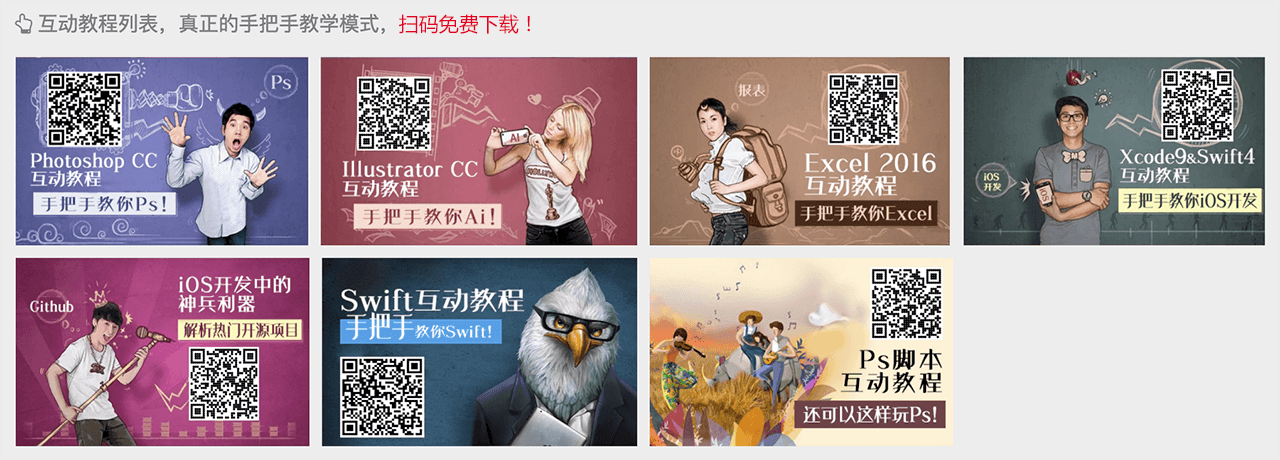
























 3340
3340

 被折叠的 条评论
为什么被折叠?
被折叠的 条评论
为什么被折叠?










